-
惠普bios,小编告诉你惠普bios怎么设置u盘启动
- 2018-06-11 09:18:13 来源:windows10系统之家 作者:爱win10
相信大多数人对惠普电脑并不陌生,也有很多用户因为喜欢惠普品牌的电脑而去购买这款电脑。平时我们使用电脑的时候经常会通过进入bios进行一些设置,那么我们在使用惠普电脑的时候该如何u盘启动呢?下面,小编给大家分享惠普bios设置u盘启动的经验。
想要在惠普电脑上重装系统,如今很多用户都是使用u盘给电脑装系统,那么制作好u盘启动盘之后,就需要设置u盘启动,然后在PE中进行安装,不过很多用户并不清楚惠普电脑怎么设置u盘启动,下面,小编给大家整理了篇惠普bios设置u盘启动的图文技巧。
惠普bios怎么设置u盘启动
重启电脑,在电脑出现惠普标识时按f10进入bios。

u盘系统软件图解1
进入bios后,选择system configuration->boot order。
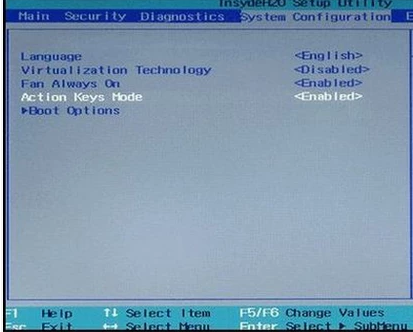
惠普系统软件图解2
然后将 usb diskette on key/usb hard disk设置为first。
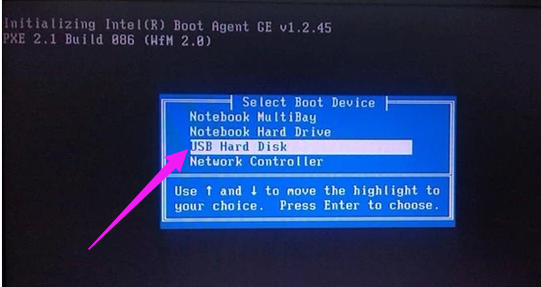
惠普系统软件图解3
在exit中的exit saving changes 设置为yes,此时就成功设置为U盘启动了。
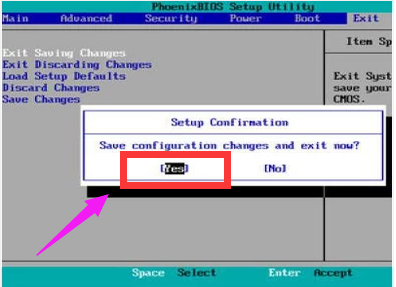
惠普系统软件图解4
以上就是惠普bios设置u盘启动的操作流程。
猜您喜欢
- win7电脑无法发现u盘怎么解决..2017-03-20
- 安装系统找不到硬盘怎么办,小编告诉你..2017-11-04
- usb大容量存储设备,小编告诉你弹出usb..2018-02-02
- 系统之家u盘装系统详细图解..2017-05-18
- 小编告诉你怎么制作u盘启动盘..2018-09-20
- 台式电脑u盘重装系统步骤图解..2023-01-25
相关推荐
- 小编告诉你uefi如何引导系统.. 2017-09-09
- 小编告诉你解决Ghost windows7系统电.. 2017-05-18
- u盘格式化后容量变小,小编告诉你u盘格.. 2018-04-02
- 详解如何使用u盘安装win10 iso.. 2018-12-04
- 小编告诉你怎么使用闪迪U盘工具.. 2018-09-22
- 16g u盘价格,小编告诉你挑选最有性价.. 2018-01-27





 魔法猪一健重装系统win10
魔法猪一健重装系统win10
 装机吧重装系统win10
装机吧重装系统win10
 系统之家一键重装
系统之家一键重装
 小白重装win10
小白重装win10
 深度技术 ghost winxp sp3 官方优化版 v2023.04
深度技术 ghost winxp sp3 官方优化版 v2023.04 Wifi MyWifiAP v2.2.0.63 破解版 (Win7虚拟WiFi设置)
Wifi MyWifiAP v2.2.0.63 破解版 (Win7虚拟WiFi设置) Gogo Explorer(火星浏览器) V3.20 Final(基于IE内核的多页面浏览器)简体中文版
Gogo Explorer(火星浏览器) V3.20 Final(基于IE内核的多页面浏览器)简体中文版 系统之家Win7 64位旗舰版系统下载 v1908
系统之家Win7 64位旗舰版系统下载 v1908 快乐报表V5.0 官方安装版(一款制作报表的免费软件)
快乐报表V5.0 官方安装版(一款制作报表的免费软件) 系统之家ghost win7 x86 旗舰版201610
系统之家ghost win7 x86 旗舰版201610 电脑公司ghos
电脑公司ghos 萝卜家园win1
萝卜家园win1 萝卜家园ghos
萝卜家园ghos PPTV网络电视
PPTV网络电视 wap浏览器 1.
wap浏览器 1. 小猪电台 v1.
小猪电台 v1. Inpaint v5.2
Inpaint v5.2 风林火山win7
风林火山win7 直播浏览器 v
直播浏览器 v 联想笔记本Gh
联想笔记本Gh Chrome v28.0
Chrome v28.0 深度技术 gho
深度技术 gho 粤公网安备 44130202001061号
粤公网安备 44130202001061号